tem mais informaçao sobre isto no site zbrush http://www.pixologic.com/home.php
so nao entedi direito qual o hardware que precisa para rodar este progana do jeito mostrado no video
ai eu fucando no youtobe acabei encontrando outro programa show de bola da uma olhada
src="http://pagead2.googlesyndication.com/pagead/show_ads.js">
sexta-feira, 30 de janeiro de 2009
canetinha do mau 2
Postado por Bruno Remuszka às 10:22 0 comentários
Marcadores: sobre projetos, sobre tecnologia cad, sobre tecnologia geral
quinta-feira, 29 de janeiro de 2009
inventor no ning
ning e uma especie de orkut mais o pessoal que frequenta e mais serio o Felipe Every tinha criado uma comunidade la inventor brasil
http://autodeskinventorbrasil.ning.com/
e o pessoal do ask the cad geek (pergunte a nerd do cad )
tambem criou uma
que tem um grande munero de participantes
http://autodeskinventorusers.ning.com/
eu inclusive nas duas
so que esta ultima de imagens de sexta que não é bem de sexta mais mais é uma galeria completa que eu vou por aqui e no barra lateral do blog
se algum frequentador do blog souber como faço para por a galeria de nossas imagens que estao no picas em forma de slides e puder me contar eu agradeço
Find more photos like this on Autodesk Inventor Users
src="http://pagead2.googlesyndication.com/pagead/show_ads.js">
Postado por Bruno Remuszka às 05:07 0 comentários
Marcadores: artigos especiais, sobre inventor
tutorial de eixo usando desing acelerator

mais 1 screem cast sobre o desing acelerator
agora mostrando como se faz para criar um eixo no inventor esta ferramenta estas disponivel desde o inventor 9(plug in ) e 10 na versao comercial
resumindo esta ferramenta faz a diferença entre o inventor e outros softwares pois permite ao projetistas projetar sem se preocupar muito com os calculos
no final do video o cara nao conseque puxar o rasgo do anel elastico para baixo porque ele tava com a caixa de ediçao aberta
Link para o video
src="http://pagead2.googlesyndication.com/pagead/show_ads.js">
Postado por Bruno Remuszka às 04:51 0 comentários
Marcadores: sobre inventor, sobre projetos, sobre tecnologia cad, tutoriais
quarta-feira, 28 de janeiro de 2009
Utilizando iParts - Parte 1 / 3
Nesta primeira etapa das iParts, vamos modelar uma peça no Autodesk Inventor e parametrizá-la.
Obs.: Para fazer este tutortial, é necessário que o usuário possua os conhecimentos básicos do Autodesk Inventor.
Antes de criar a iPart, é importante planejar a forma de modelagem bem como as Features que serão utilizadas.
- Crie um Sketch, desenhe um círculo com 100 mm de diâmetro e extrude com 10 mm.
Crie um segundo Skecth na face plana da peça, desenhe um círculo concêntrico com 65 mm de diâmetro e extrude com 25 mm.
- Agora vamos fazer a furação de fixação dos parafusos.
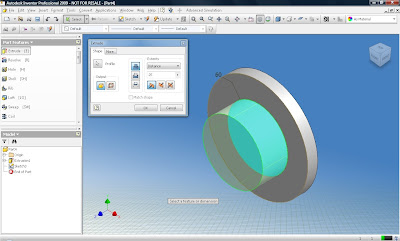
A - Crie um Sketch na face do diâmetro maior, use o comando Line para desenhar uma linha na vertical do centro da peça p/ cima com 40 mm.
B - Com o comando Hole selecione a ponta da linha e faça um furo passante com 12 mm de diâmetro.
C - Com o comando Circular Patern, crie uma repetição de 6 unidades desse furo.
 4. Faremos agora o furo central e os chanfros.
4. Faremos agora o furo central e os chanfros.A - Clique em Hole, use a opção Concentric, furo passante de 40 mm.
B - Para o chanfro clique em Chanfer, faça um chanfro de 2 mm.
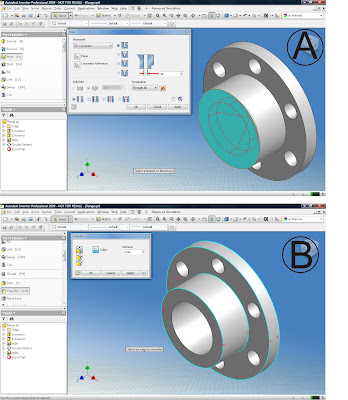 Salve o arquivo.
Salve o arquivo.Agora com a peça desenhada, vamos definir variáveis, ou seja, dar nome para as dimensões que queremos parametrizar, por ex.: na cota do diâmetro do primeiro Sketch vamos dar o nome de dia_externo.
- Clique no ícone Fx Parameters para entrar em Parameters.
- Nesta tela temos 8 colunas, são elas:
- Parameters Name: é a coluna onde está o nome das dimensões.
- Unit: é a unidade de medida utilizada ex.: mm, in, deg, ul...
- Equation: nesta coluna ficam os valores que foram inseridos na modelagem.
- Nominal Value: nesta coluna fica sempre o valor nominal da dimensão, se em Equation tiver uma fórmula, o resultado sempre aparecerá nesta coluna.
- Tol.: se a dimensão possuir tolerâncias, usamos este campo para definir qual medida queremos usar no desenho, se ficará o valor nominal, tolerância máxima, mínima ou média.
- Model Value: quando selecionado um tipo de tolerância, neste campo é mostrado o valor da dimensão com a tolerância.
- Export Parameter: habilita-se esta opção quando queremos exportar esse valor para o campo custom do iProperties do Inventor.
- Comment: neste campo inserimos comentários sobre a dimensão. Muito importante para fazer uma parametrização organizada.
3. Por padrão, o Inventor nomeia as dimensões como d0, d1, d2, ... d10, e assim dor diante, são esses nomes que precisamos renomear. O ideal é definir a variável já no momento da criação da cota, neste caso faremos depois da peça modelada. Existem basicamente duas maneiras para identificar qual dimensão queremos renomear. A primeira é identificando pelo valor da dimensão que fica na coluna Equation, a segunda é levando a seta do mouse sobre a linha da variável, aguarde um momento e aparecerá uma mensagem semelhante a essa "d3 is consumed by Scketch 3" que significa que esta dimensão é utilizada no Scketch3.
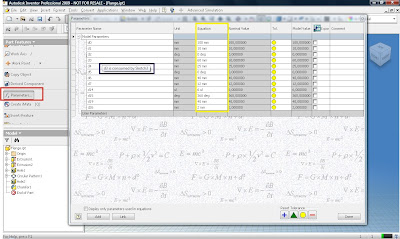 Vamos remomear as dimensões:
Vamos remomear as dimensões:Obs.: Para que esta parametrização funcione perfeitamente, é necessário que a peça tenha sido modelada na mesma sequência do Passo 01. Se você desejar, faça o download do arquivo no link abaixo:
http://www.hotshare.net/file/109337-9266365f0e.html
4. Modifique em Parameters Name conforme abaixo, confira os valores em Equation:
- d0 = 100 : Dia_ExternoMaior
- d1 = 10 : Esp_DiaMaior
- d3 = 60 : Dia_ExternoMenor
- d4 = 25 : Esp_ExternoMenor
- d6 = 40 : Dist_FixCentro
- d7 = 12 : Dia_FixFuro
- d14 = 6 : Qnt_FixFuro
- d19 = 40 : Dia_FuroMaior
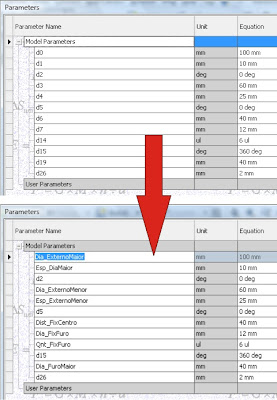 Com as variáveis definidas, vamos agora transformar esta peça em um iPart.
Com as variáveis definidas, vamos agora transformar esta peça em um iPart.5. Acesse o menu Tools > Create iPart, em seguida abrirá a tela iPart Author, é aqui que faremos as novas configurações. Você já deve ter percebido que as dimensões que nomeamos já estão sendo mostradas em colunas.
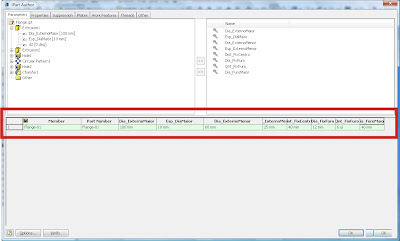 6. Explicarei a interface do iPart Author necessária para a realização deste tutorial.
6. Explicarei a interface do iPart Author necessária para a realização deste tutorial.C - Neste quadro ficam as configurações da família da peça, ou seja, cada linha inserida é uma nova configuração.
Esp_DiaMaior : 12 mm
Dia_ExternoMenor : 65 mm
Esp_ExternoMenor : 20 mm
Dist_FixCentro : 48 mm
Dia_FixFuro : 15 mm
Qnt_FixFuro : 8 ul
Dia_FuroMaior : 42 mm
 8. Repare no browser do Inventor que uma pasta chamada Table foi adicionada acima da pasta Origem. Expanda a pasta Table e veja que agora a peça possui duas configurações, Flange-01 e Flange-02. Dê um duplo clique em Flange-02 para ativar esta configuração e perceba que o desenho será redimensionado para esta configuração.
8. Repare no browser do Inventor que uma pasta chamada Table foi adicionada acima da pasta Origem. Expanda a pasta Table e veja que agora a peça possui duas configurações, Flange-01 e Flange-02. Dê um duplo clique em Flange-02 para ativar esta configuração e perceba que o desenho será redimensionado para esta configuração.
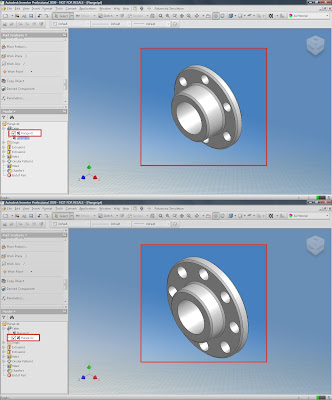
9. Para acrescentar novas configurações na peça, clique o botão direito do mouse na pasta Table > Edit Table... É possível também editar a tabela desta família no Microsoft Excel de uma forma muito fácil, basta clicar o botão direito na pasta Table > Edit via Spread Sheet..., o Excel será aberto, edite as medidas ou acrescente novas linhas.
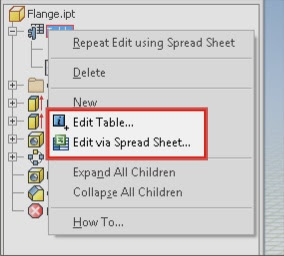
Dica importante: quando for editar no Excel, preste atenção para não repetir os mesmos nomes nas duas primeiras colunas. Part Number e Member, caso contrário terá problemas.
É isso aí pessoal, esta é a primeira parte desta série de 3 tutorias sobre iParts. Na próxima semana veremos como utilizar essas peças em montagens, definir valores custom e métodos para detalhar esses componentes.
Gostaria que vocês comentassem sobre este tutorial, e no caso de dúvidas, entrem em contato comigo...
Bom estudo à todos...
Welinton Auerbach Leia Mais…
Postado por Welinton Auerbach às 10:38 1 comentários
Marcadores: content center, família de peças, ipart, parametrização, tutoriais
Tutorial de parametrização - iParts
Olá pessoal, meu nome é Welinton, trabalho com implantações de softwares Autodesk, fui convidado pelo nosso amigo e colega de trabalho Bruno Remuszka para colaborar com seu blog que está crescendo cada vez mais, e estarei fazendo uma série de tutorias de utilização e dicas de várias ferramentas e funcionalidades do Autodesk Inventor, Vault e Productstream.
Inicialmente vou falar sobre os benefícios, utilização e criação das iParts no Autodesk Inventor.
iParts
Chamamos de iPart um modelo 3D no qual queremos a mesma forma geométrica porém suas medidas podem variar. Utilizaremos o recurso Create iPart. Vamos imaginar a família de um parafuso, abaixo uma imagem de uma tabela das principais medidas. Na necessidade de criar uma biblioteca completa de parafusos, e não usar a tecnologia iPart, seria necessário desenhar e salvar cada arquivo separadamente, o que se tornaria inviável e demandaria muito tempo para a criação dessas bibliotecas personalizadas. A iPart destaca-se principalmente pela sua facilidade de implemententação e utilização.
Na necessidade de criar uma biblioteca completa de parafusos, e não usar a tecnologia iPart, seria necessário desenhar e salvar cada arquivo separadamente, o que se tornaria inviável e demandaria muito tempo para a criação dessas bibliotecas personalizadas. A iPart destaca-se principalmente pela sua facilidade de implemententação e utilização.
Os tutorias sobre iParts serão divididos em 3 etapas publicados semanalmente:
- Na primeira etapa, vou abordar sobre a criação de iParts, processo de modelagem, definição de fórmulas, constraints e geração da configuração da peça.
- Na segunda etapa, falarei sobre a utilização da iPart em uma montagem, valores padrão e valores custom, faremos também o detalhamento da iPart e a tabela de família do item.
- Na terceira etapa, entraremos mais a fundo, vamos inserir as iParts dentro do Content Center.
Até a próxima!!!
Welinton
Leia Mais…Postado por Welinton Auerbach às 09:13 0 comentários
Marcadores: content center, família de peças, ipart, parametrização, sobre inventor, tutoriais
terça-feira, 27 de janeiro de 2009
impressionante
eu achava que entendia desta paradas de desenho
mais o cara tirou onda
src="http://pagead2.googlesyndication.com/pagead/show_ads.js">
Postado por Bruno Remuszka às 03:27 1 comentários
Marcadores: sobre inventor
quinta-feira, 22 de janeiro de 2009
Automatizando tarefas
final de semana chegando e o chefe pede para voce imprimir todos os desenhos daquela maquina de 20 mil componentes
mesmo que tenha bastante parafuso e outras peças standart que você nao precisa imprimir ainda resta 5000 desenhos para imprimir.
ele precisa de tudo iso para segunda feira
e durante o dia a impressora e comunitária e se alguem mandar alguma coisa junta com voce a impressora trava.
que beleza você ja imaginou seu final de semana indo pro brejo
bom como salvar seu final de semana
faz o sequinte
vai no menu iniciar->programas -> autodesk -> Autodesk inventor(versao) -> tools -> task scheduler
vai abrir uma janela como esta
(nossa que legal munca tinha visto esta ferramenta antes pra que que serve)(da para fazer enquete de quantos conhecem esta ferramenta (ta no manual do inventor la no finalzinho))
legal e pra que que serve
traduzindo ao pe da letra é uma agenda de tarefas, então aquelas tarefas mais chatas como impressao e outras pode ser automatizadas
como fazer isso? bom vamos usar este exemplo
primero voce organiza os arquivos em uma pasta, project ou similar (recomendo pastas para quem ou project (project somente se utilizar um project por maquina (pode acontecer de imprimir mais desenhos que o mecessario)))
abrimos o task sheduler e clicamos no botao creat new task -> print files
no botao option voce configura a impresora ou ploter (recomendo separar os desenhos A0,A1,A2,A3,A4 por pastas e fazer um task scheduler para cada um (minha impresora e burra volta e meia ela imprime errado, mais ja vi impresoras que do jeito que voce mandar a impresao sai boa ))
outra configuraçoes que da para fazer estao na figura abaixo 
se você quiser que comece imprimir agora clic na caixinha imediatamente
outras dicas importantes
se voce vai mandar imprimir,publicar dwf, export arquivos , check in to vault,converter idw para dwg pode ser interesante voce mandar primeiro fazer o update design para garantir que a versao impresa seja a ultima versao
bom agora se nao faltar toner ou acabar o papel pode ir curtir o fin de semana
src="http://pagead2.googlesyndication.com/pagead/show_ads.js">
Postado por Bruno Remuszka às 07:24 0 comentários
Marcadores: dicas, sobre inventor, sobre projetos, sobre tecnologia cad, tutoriais, vault
quarta-feira, 21 de janeiro de 2009
tutorial de chaveta utilizando o desing acelerator

o que diferencia o inventor dos softwares comcorentes e que o inventor tem ferramentas que facilitam a vida do projetistas principalmente ma hora mais importante e demorada que é o calculo de componentes mecanicos e a maturalidade com que voce faz isso é a grande diferença pois se voltarmos a tempos mais antigos quando anda utilizavamos o autocad eu provavelmente ia perder quase um dia inteiro de trabalho neste desenho simples calculando os tamanhos da polia com um monte de catalogos do lado do computador para ver quais os tamanhos de correas existentes no mercado
depois de definir as polias ia perder algumas horas definindo o tamanho delas para fazer a reduçao que eu preciso ,
depois mais um bom par de horas para definir os eixos que ligam as polias e os outros componentes (motores ventilador esticador , etc)
e mais algums horas para detalhar melhor os eixos
verificar se tem chaveta se vai ser eixo cônico
anel elastico rolamento ou alguma outra união
definir as tolerancias etc
com o desing acelerator eu ganho todo este tempo pois alem do inventor me ajudar a gerar a geometria em 3d eu tenho todos os calculos que eu fiz e amparado pela norma (ver lei de crema )o que me da uma segurança muito grande alem de ter toda essa informaçao de facil acesso e com facil ediçao se for o caso
link para o video
src="http://pagead2.googlesyndication.com/pagead/show_ads.js">
Postado por Bruno Remuszka às 03:30 0 comentários
Marcadores: digital prototyping, sobre inventor, sobre projetos, sobre tecnologia cad, tutoriais
segunda-feira, 19 de janeiro de 2009
cinema e autodesk
a dez anos a autodesk leva todos os oscar de efeitos especiais
isto porque a autodesk tem um setor dedicado a midia e entreterimento
e para quem se interesa por esta area vou mostrar aqui alqums dos softwares que a autodesk tem para fazer efeitos especiais
e para os mecanicos porque isto e importante
bom algumas impresas ja estao fazendo o catalago antes de ter o produto pronto com imagens foto realisticas e outros
cito uma em particular que o catalogo impreso dela e feita todas as peças no inventor e renderizados no 3ds max
e voce so sabe que a imagem e do 3ds max porque tem pouco sangue
bom vamos falar mais citando os softwares
o primeiro que vou falar e o 3ds max 
bom o 3dsmax pode importar peças e montagem do inventor em formato nativo
e tem varias opçoes de render
alem de consequir fazer varios tipos de aminaçoes com o reactor é uma especie de dynamic simulation(voce conseque ate simualar um tunel de vento ), faz animaçoes de pelos e outros pode tambem modelar peças atraves de varios metodos como a tranformaçao de formas simples com o grip
ou com planos onde voce vai colando planos ums no outros formando qualquer tipo de figura,
o 3dsmax poderia ser um dos melhores softwares para mecanica pena que nao tem prancha pra imprimir e nao da para confiar na medidas
outro software que vou comentar e o maia
que é quase iqual ao 3d max (pode ser que eu apanhe por dizer isso pois tem os maiistas e o 3dmaxisistas que sao algo como coritiaba e atletico , flamengo e fluminense, corintias e palmeiras )um munca vai admitir que o outro possa ser um software bom
mais todo o caso no mais voce tambem pode trabalhar com superficies complexas trabalhar com planos etc (é um pouco mais parecido com o alias (porque é da familia do alias foi comprado junto pela autodesk)) e assim como o 3ds max voce pode fazer varias simulaçoes nele como simulaçao de fluidos e outros 
a imagem a cima e uma bola pegando fogo e o efeito da fumaça com uma corente de ar saindo do cilindro (é interesante ler o manual inteiro (eu nao li ainda ))
tampo para o 3dsmax quanto para o maia a programas que facilitam o trabalho dos programadores de jogos e fazedores de efeitos especiais
como por exemplo o MotionBuilder que faz animaçao de carcteres ou o flame , inferno smoke , toxik que faz efeitos especiais e acabamentos entre outros e todos estes funcioman nos com os dois sistemas
outro software que eu vou comentar aqui e autodesk mudbox que foi liberado a pouco tempo para os studantes o mudbox traduzindo ao pe da letra e uma caixa de argila que funciona para voce criar caracteres figuras entre outros de forma bem intuiriva e facil exemplo meu mutante que eu fiz em 3 minutos (lembra o megocio de ler manual )
outro software que foi liberado a pouco tempo para os estudantes o o sketchBookPro
que se voce tiver uma table é um software muito bom para trabalhar em conjunto com o alias, fazer tratamento de imagems entre outros sem o table voce ate conseque trabalhar mais neste caso fica muito mais complicado (esta ferramenta ja é uma ferramenta mais voltado para desing (provavelmente so mascendo de movo para entender (e a moral e os bons costumes ne impedem de escrever o que realmente penso )))
entre tanto com ele voce conseque fazer ediçoes de fotos
e uma das ferramentas que eu gostei deste software e o contagota que pega uma cor da foto e coloca em uma das ferramentas de ediçao (lapis pincel aerografo etc)
com isso e paciência voce pode apagar uma pessoa de uma foto (lembre que eu nao li menhun dos manuais).jpg)

video de exemplo do que da para fazer com os softwares autodesk para midia e entreterimento
link para a pagina principal da autodesk em midia e entreterimento
src="http://pagead2.googlesyndication.com/pagead/show_ads.js">
Postado por Bruno Remuszka às 10:57 0 comentários
Marcadores: artigos especiais, dicas, estudantil, sobre tecnologia geral
sexta-feira, 16 de janeiro de 2009
pod cast 31 quase tudo sobre sketches3d

link para o video
src="http://pagead2.googlesyndication.com/pagead/show_ads.js">
Postado por Bruno Remuszka às 04:34 0 comentários
Marcadores: digital prototyping, sobre inventor, tutoriais
quarta-feira, 14 de janeiro de 2009
10 anos de inventor
src="http://pagead2.googlesyndication.com/pagead/show_ads.js">
Postado por Bruno Remuszka às 08:33 0 comentários
Marcadores: sobre inventor
Participe do 2° Encontro de Usuários do Autodesk Inventor com Jay Tedeschi

Atualize seus conhecimentos sobre Prototipagem Digital em um encontro exclusivo!
Assista ao vivo às palestras com Jay Tedeschi, especialista em soluções de manufatura da Autodesk, Inc além de compartilhar experiências com outros usuários da Comunidade Autodesk de manufatura, em um dia inteiro de conteúdo e networking! Eventos em São Paulo e no Rio de Janeiro. Clique aqui e inscreva-se já!
--------------------------------------------------------------------------------
Alguns assuntos abordados:
• Projetos de Moldes para Peças Plásticas com Inventor
• Técnicas Avançadas para Criação de Conjuntos
• Data Management para Projetos de Manufatura
• Prototipagem Digital: O Futuro da Tecnologia
• Technology Preview: Plastic Parts
• Technology Preview: Advanced Simulation
• Technology Preview: Novas Tecnologias Inventor
• E muito mais
As vagas são limitadas! Inscreva-se agora!
Contamos com sua presença:
RIO DE JANEIRO:
Data: 27 de Janeiro de 2009
Horário: das 08 da manhã às 17:30
Local: Pestana Rio Atlântica
Endereço: Av. Atlântica, 2964 Copacabana - Rio de Janeiro
Clique aqui e inscreva-se já!
--------------------------------------------------------------------------------
BELO HORIZONTE:
Data: 28 de Janeiro de 2009
Horário: das 08 da manhã às 17:30
Local: Hotel Mercure Lourdes
Endereço: Av. Do Contorno, 7315 – Lourdes – Belo Horizonte, MG
Clique aqui e inscreva-se já!
--------------------------------------------------------------------------------
SÃO PAULO:
Data: 30 de Janeiro de 2009
Horário: das 08 da manhã às 17:30
Local: AMCHAM Business Center
Endereço: Rua da Paz, 1431 - São Paulo
Clique aqui e inscreva-se já!
Postado por Bruno Remuszka às 04:52 0 comentários
windows 7 beta por sua conta e risco
eu nao vou baixar e men instalar o windows 7
porque bom meu hardware mao ajuda estou usando um notebook da hp e historicamente demora um pouco para ter todos os driver
daqui a alguns messes vai ter no mercado computadores novos que ja estao pre configurados para receber o windows 7
mais entre tanto quem quizer sabar mais sobre o windows 7 e baixar para testar o beta pode entrar neste site
windows 7
e para quem esta preoculpado se o inventor vai funcionar no windows 7 



imagens cedidas pelo inventor faq alemanha
src="http://pagead2.googlesyndication.com/pagead/show_ads.js">
Postado por Bruno Remuszka às 03:09 0 comentários
Marcadores: artigos especiais, sobre inventor, sobre tecnologia geral
segunda-feira, 12 de janeiro de 2009


bom dia a todos depois de um breve período de ferias estamos voltando a nossas atividades normais
e para começar dica de tecnologia que poderia ter sido um bom presente de natal
um monitor especial para jogos em 3d
que permite o usuário realmente ver o jogo em 3d como se fosse em um cinema 3d
e meio complicado de entender como que faz
mais a idéia e que duas canera filmam a mesma imagem uma com um filtro para determinadas cores e outra com um filtro para outras cores e quando é para ser apresentado na tela eles sobrepoem as inagem dando um efeito 3d quando utiliza um óculos especial que filtra a imagem para que o celebro entenda
ou algo assim
para quem quizer saber mais
wiki
bom o inventor nao é um jogo mais funciona com direct 3d entao existe a posibilidade que com uma boa placa de video este monitor funcione com o inventor
e é relativamente barato um monitor destes custa aproximadamente 400 dolares (nos usa)
bom pra quem quizer saber mais
http://www.iz3d.com/
e o datashet do monitor
http://www.iz3d.com/download/iz3d-flipbook.pdf
src="http://pagead2.googlesyndication.com/pagead/show_ads.js">
Postado por Bruno Remuszka às 03:53 0 comentários
Marcadores: artigos especiais, sobre inventor, sobre projetos, sobre tecnologia cad, sobre tecnologia geral
quarta-feira, 7 de janeiro de 2009
estatisticas
bom vamos falar de estatisticas por exemplo a guerra que esta acontecendo no faixa de gaza em uma semana matou 420 pessoas
fonte
enquanto a nas estradas brasileiras ma semana entre o natal e ano novo morreram 435
fonte
o que prova que e mais seguro estar no guerra que mas estradas brasileiras
mais não e sobre estas estatísticas que vim falar
o blog do inventor começou a ser publicado no dia 13 de maio de 2008 e ate o final do do ano tivemos um numero total de visitas superior a 6000 vistantes e sobre estas estatiticas que iremos falar
os números abaixo se referem ao período de 13 de maio a 31 de dezembro de 2008
* 6.096
Visitas
* 00:03:15
Tempo médio no site 
principais palavras de busca no google
1.remuszka 103
2. ipart 67
3.remuszka inventor 47
4.como transformar milimetro em polegada 40
5.iparts para inventor 37
6.hopperbeta1 30
7.inventor blog 26
8.remuszka blog 21
9.autodesk inventor or inventor-professional or inventor-simulation 17
10.blog inventor 16
apesar dos muneros serem estes a uma grande variaçao de "como transformar milinetros em polegas"(como transformar polegadas em milemetros etc) que o google separou
as 6.096 visitas vieram em sua grande maioria do Brasil mais o blog tambem foi visto e 49 outros paises dos 5 continentes (se alguem conhecer algun cientistas na antartica peça para ele tentra no meu blog (faz favor))
falando so em Brasil 89,04% das visitas vieram do Brasil (ja era previsto)
e foi acessado em 178 cidades (por algum motivo o google nao reconhece as visitas de algumas cidades com Maringa (isto quer dizer que as estatisticas podem ter um erro para cima ))
as 10 cidades que tiveram o maior numero de acessos
Visitas Páginas/visita Tempo médio no site % de novas visitas Taxa de rejeição
1. Sao Paulo 839
2. Curitiba 830
3. Belo Horizonte 457
4. Porto Alegre 337
5. Campinas 182
6. Rio de Janeiro 137
7. Sao Caetano Do Sul 125
8.Cascavel 95
9.Apucarana 92
10.Salvador 74
algumas empresas que visitaram o blog
Ford,ugs corp. ,pfizer inc. , oele instalacoes electricas e mecanicas sa
national engineering services , johnson controls - plastics technology group
jacobs engineering nederland bv, fujitsu limited, continental automotive gmbh copaco s.a. , caima industria de celulose s.a. , alias/wavefront , advansoft international inc , parker hannifin corp , metso corporation , eds/kraft , cta - centro tecnico aeroespacial , ford motor company ,autodesk inc.
faculdades
instituto politecnico de viseu ,universidade federal do rio grande do sul ,instituto politecnico de leiria ,instituto politecnico de coimbra ,escola superior de arte e desing (ipleiria) ,ibili - fac. de medicina (estranho), universidade federal de campina grande , universidade de aveiro ,universidade de sao paulo ,universidade estadual de campinas - unicamp
entre outros que nao tenho as informaçoes precisas
ok
e pra que isso,
bom varios motivos um deles e comercial assim como a SIA (Soluções Inteligentes em Automação)
esta patrocinando o blog
pode ser que outras empresas queiram fazer o mesmo. o perfil do blog e mais voltado para area de cad projetos e automação industrial se sua empresa trabalha com alguns segmento desta area pode ser interesante vincular a inagem com a imagem do blog
pois quem esta acessando o blog pode ser um futuro clientes
e outro assunto para encerar o post
foi feita uma atualizaçao no blog trocando o layout de 2 colunas para um de 3 colunas
foi acresentado a clasificaçao de estrelas iqual do youtube
foi acresentado a baras de video
estas foram as atualizaçoes por fora do blog
teremos mudanças internas também em breve, como movos autores, e quem sabe um dominio, e a premio augi inventor (que por nossa culpa esta atrasado )
mais ano novo vida nova este ano sai
espero comentarios a respeito da novo layout para melhorar um pouco mais para vocês
Postado por Bruno Remuszka às 18:25 0 comentários




